개발 / 자작 승승아빠 엑셀 추가기능 2024년 버전
2024.04.24 09:15
제가 개인적으로 만들어 사용하는 엑셀(설치형) 추가기능(addin)입니다.
가끔 와서 눈팅만 했는데.. 자료실에 자작을 올리는 부분이 있어 용기내어 올려 봅니다...
다운로드


혹시나 기존에 사용하시는 분들은 덮어쓰기 하시면 됩니다.
그리고 맥에서는 작동하지 않습니다.
또한 다른 추가기능과 함께 사용시 오류 발생 할 수 있습니다.
2024년 공개 버전 주요 내용
1. Excel 상위 버전 함수 지원
|
함수명 |
사용 설명 |
|
xMaxIfs |
조건에 맞는 셀 범위에서 최대값을 반환 |
|
xMinIfs |
조건에 맞는 셀 범위에서 최소값을 반환 |
|
xTextJoin |
문자열의 텍스트를 결합(구분기호 및 공백 인수 지원) |
|
xCONCAT |
문자열의 텍스트를 결합(구분기호 및 공백 인수 미지원) |
|
xTextSplit |
텍스트 문자열을 분할 |
|
xTEXTBEFORE |
지정된 문자나 문자열 앞에 나타나는 텍스트를 반환 |
|
xTEXTAFTER |
지정된 문자 또는 문자열 뒤에 나타나는 텍스트를 반환 |
|
xToCol |
단일 열의 배열을 반환 |
|
xToRow |
단일 행의 배열을 반환 |
|
xVStacks |
복수의 배열을 합쳐서 열 배열로 반환 |
|
xHSTACKS |
복수의 배열을 합쳐서 행 배열로 반환 |
|
xIFS |
여러 조건에 대한 다른 결과 값을 반환 |
|
xSWITCH |
값의 목록에 대한 하나의 값을 계산하고 결과를 반환 |
|
xSort |
범위 또는 배열의 내용을 정렬 |
|
xSortby |
대응되는 범위 또는 배열의 값을 기준으로 범위 또는 배열의 내용을 정렬 |
|
Xunique |
목록 또는 범위에서 고유 값의 목록을 반환 |
|
xFilter |
정의한 조건을 기준으로 일정 범위의 데이터를 필터링 |
|
xXMatch |
배열 또는 셀 범위에서 지정된 항목을 검색한 다음 항목의 상대 위치를 반환 |
|
xXlookup |
행별 범위에서 조건에 맞는 항목 값 및 배열을 반환 |
|
xCHOOSEROWS |
배열에서 지정된 열을 반환 |
|
xCHOOSECOLS |
배열에서 지정된 열을 반환 |
|
xDROP |
배열의 시작 또는 끝에서 지정된 수의 행 또는 열을 제외 |
|
xSEQUENCE |
연속된 숫자가 채워진 배열을 생성 |
|
xWRAPROWS |
지정된 수의 요소 뒤에 있는 값의 제공된 행 또는 열을 행으로 래핑하여 새 배열을 구성 |
|
xWRAPCOLS |
지정된 수의 요소 뒤에 있는 열별로 제공된 값 행 또는 열을 래핑하여 새 배열을 구성 |
|
xnTextBefore (TextBefore 보완함수) |
지정된 문자나 문자열 앞에 나타나는 텍스트를 지정한 개수만큼 반환 |
|
xnTextAfte r(TextAfter 보완함수) |
지정된 문자나 문자열 뒤에 나타나는 텍스트를 지정한 개수만큼 반환 |
새로 추가된 함수에 대한 설명은 아래 링크를 참고하여
사용하시기 바랍니다.. 2019버전 이하 엑셀 사용자 분들은 참고하시기 바랍니다. 예제 파일도 첨부하였으니 꼭
사용법을 숙지하고 사용하시기 바랍니다.
<추가기능 사용설명>
1. 추가기능 사용설명 확인하기
2.추가함수 사용 설명 확인하기
3. 단축키 정보 확인
설치방법
1. 승승아빠 추가기능.zip 다운로드 압축해제
- 올해부터 파일은 3개입니다.(승승아빠.xlam, CheckG.png, CheckR.png)
- CheckG.png, CheckR.png 파일은 이번에 글머리 기호로 이미지를 넣는 기능을 추가해서 필요합니다.
파일이 없으면 삽입 메뉴에 있는 심볼이미지 기능이 작동하지 않습니다.
2. 승승아빠.xlam파일의 속성에서 일반텝 하단의 보안 차단 해제
3. 다운로드한 파일을 "C:\Users\사용자이름\AppData\Roaming\Microsoft\AddIns" 에
위의 3가지 파일을 붙여 넣기
- 실행창에 "%appdata%\Microsoft\Addins" 붙여넣기 후 확인 클릭하면 탐색기에서
Addins폴더가 바로 열립니다
4. 엑셀 실행
5. 파일메뉴 → 옵션 → 추가기능 → 하단의 이동버튼 → 추가기능 → 찾아보기 → "C:\Users\사용자이름\Roaming\Microsoft\AddIns" 폴더에서 "승승아빠.xlam"파일을 선택하고 확인하면 됩니다.


<Addins 폴더 찾기 : 실행 창에 %appdata%\Microsoft\Addins 붙어넣은후 확인>

<설치방법 : 파일메뉴 → 옵션 → 추가기능 → 하단의 이동버튼 → 추가기능 → 찾아보기>
□ 승승아빠 추가기능 그룹 설명
|
그룹 |
메뉴 |
하위메뉴 |
설명 |
|
파일 |
New |
|
새 파일 |
|
Save |
|
저장 |
|
|
O |
열기 |
문서 열기 |
|
|
최근문서 열기 |
최근 작업 문서 목록을 불어와 열기 |
||
|
현재 파일이 있는 폴더에서 열기 |
현재 파일이 있는 폴더에서 열기 |
||
|
다운로드 폴더에서 열기 |
다운로드 폴더에서 열기 |
||
|
내문서에서 열기 |
내문서에서 열기 |
||
|
바탕화면에서 열기 |
바탕화면에서 열기 |
||
|
C드라이브에서 열기 |
C드라이브에서 열기 |
||
|
D드라이브에서 열기 |
D드라이브에서 열기 |
||
|
다른이름 |
|
다른이름 |
|
|
PDF로 |
현재 시트만 PDF로 저장 |
현재 시트만 PDF로 저장 |
|
|
현재 파일의 모든 시트를 모아 하나의 PDF로 저장 |
현재 파일의 모든 시트를 모아 하나의 PDF로 저장 |
||
|
현재 파일의 모든 시트를 각각의 PDF로 저장 |
현재 파일의 모든 시트를 각각의 PDF로 저장 |
||
|
선택영역을 PDF로 저장 |
선택영역을 PDF로 저장 |
||
|
CSV저장 |
|
현재시트를 CSV 형식 파일로 저장 |
|
|
인쇄 |
인쇄설정 |
인쇄 제목 행 / 열 지정(현재 시트 또는 전체 시트 적용 선택) |
인쇄 제목 행 / 열 지정(현재 시트 또는 전체 시트 적용 선택) |
|
인쇄 용지 방향 및 크기 설정(현재 시트 또는 전체 시트 적용 선택) |
인쇄 용지 방향 및 크기 설정(현재 시트 또는 전체 시트 적용 선택) |
||
|
인쇄 여백 설정(현재 시트 또는 전체 시트 적용 선택) |
인쇄 여백 설정(현재 시트 또는 전체 시트 적용 선택) |
||
|
머리글 및 바닥글 인쇄 설정(현재 시트 또는 전체 시트 적용 선택) |
머리글 및 바닥글 인쇄 설정(현재 시트 또는 전체 시트 적용 선택) |
||
|
메모 포함 인쇄 설정 |
메모 포함 인쇄 설정 |
||
|
인쇄영역 |
인쇄영역 설정 |
인쇄영역 설정 |
|
|
인쇄영역 해제 |
인쇄영역 해제 |
||
|
미리보기 |
|
미리보기 |
|
|
세로 |
|
시트 내용을 세로 1페이지에 맞추어 인쇄 |
|
|
가로 |
|
시트 내용을 가로 1페이지에 맞추어 인쇄 |
|
|
인쇄 |
|
인쇄 |
|
|
보기 |
틀 고정 |
틀 고정(현재시트 만) |
현재 시트의 선택된 셀 기준 틀고정 |
|
틀 고정 해제(현재시트 만) |
현재 시트의 틀 고정 해제 |
||
|
첫 행 고정(현재시트) |
현재 시트의 첫 행에 틀 고정 |
||
|
첫 열 고정(현재시트) |
현재 시트의 첫 열에 틀 고정 |
||
|
틀 고정(전체시트)) |
현재 선택한 셀 주소를 기준으로 전체 시트 틀고정 |
||
|
틀 고정 해제(전체 시트) |
전체 시트의 틀 고정 해제 |
||
|
기본 |
|
통합 문서 기본보기 |
|
|
나눔 |
|
통합 문서 페이지 나누기 미리 보기 |
|
|
글꼴 |
폰트 |
|
폰트 선택 |
|
폰트크기 |
|
폰트 크기 조정 |
|
|
폰트 색상 |
|
폰트 색상 선택 |
|
|
폰트 키우기 |
|
폰트 크기 키우기 |
|
|
폰트 줄이기 |
|
폰트 크기 주이기 |
|
|
폰트 굷게 |
|
글자 볼딩 |
|
|
기울임 글꼴 |
|
글자 기울임 |
|
|
밑줄 및 취소선 |
밑줄 |
글자에 밑줄 |
|
|
이중 밑줄 |
글자에 이중 밑줄 |
||
|
취소선 |
글자에 취소선 |
||
|
내어쓰기/들여쓰기 |
내어쓰기 |
셀자 내용 사이의 여백 줄이기 |
|
|
들여쓰기 |
셀자 내용 사이의 여백 키우기 |
||
|
자동 줄바꿈 |
|
긴 텍스트 줄바꿈 |
|
|
서식복사 |
|
서식복사 |
|
|
붙여넣기 |
|
붙여넣기 |
|
|
맞춤 / 병합 |
셀 텍스트 맞춤(상/중/하) |
|
셀 내용 텍스트의 상중하 정렬 |
|
셀 텍스트 맞춤(좌/중/우) |
|
셀 내용 텍스트의 좌중우 정렬 |
|
|
셀 병합 |
병합하고 가운데 맞춤 |
병합하고 가운데 맞춤(엑셀 고유 기능) |
|
|
전체 병합 |
전체 병합(엑셀 고유 기능) |
||
|
셀 병합 |
셀 병합(엑셀 고유 기능) |
||
|
셀 분할 |
셀 분할(엑셀 고유 기능) |
||
|
셀 병합(데이터 무손실) |
셀 내용 손실 없이 복수의 셀을 하나의 셀로 병합 |
||
|
셀 병합(상하) |
셀 병합시 위쪽 셀과 아래쪽 셀의 같이 같은 경우 상하로만 병합하고 하나의 값만 남김(좌우 셀 병합 안됨) |
||
|
셀 병합(좌우) |
지정한 범위에서 좌측 셀과 우측 셀의 값이 같은 경우 좌측 셀과 우측 셀을 병합 |
||
|
셀 분할 |
하나의 셀에 여러 줄로 등록된 내용을 현재 셀에 여러 행 또는 다른 셀에 여러행으로 분할 |
||
|
셀 분할+채우기(상하)+줄바꿈 제거 |
병합된 셀을 분할하면서 아래쪽 셀 값이 빈 경우 위쪽 셀 값으로 채우고, 셀 내용 중 줄 바꿈이 있는 경우 줄 바꿈 삭제(한줄로 처리) |
||
|
셀 분할+채우기(좌우)+줄바꿈 제거 |
셀 분할 후 빈 셀을 왼쪽 셀 값으로 우측 셀을 채우고 줄 바꿈(강제 개행 : Alt+Enter) 제거 |
||
|
표시형식 |
셀 형식 |
|
셀 표시 형식 지정 |
|
쉼표 스타일 |
|
셀 표시 형식 : 쉼표 스타일 |
|
|
백분율 |
|
셀 표시 형식 : 백분율 |
|
|
자릿수 늘림 |
|
소수점 자릿수 늘림 |
|
|
자리수 줄임 |
|
소수점 자리수 줄임 |
|
|
셀/도형 색상과 라인 |
모든테두리 |
|
모든테두리 |
|
선택범위 바깥쪽 테두리 |
|
선택범위 바깥쪽 테두리 |
|
|
선택범위 굵은 바깥쪽 테두리 |
|
선택범위 굵은 바깥쪽 테두리 |
|
|
테두리 없음 |
|
테두리 없음 |
|
|
선택 범위 상하 이중 테두리 |
|
선택 범위 상하 이중 테두리 |
|
|
선택 범위 바깥쪽 빨간색 두꺼운 테두리 |
|
선택범위 바깥쪽 빨간색 두꺼운 테두리 |
|
|
선택 셀 사선 처리 |
|
선택 셀 사선 처리 |
|
|
셀 테두리 스타일 선택 |
|
셀 테두리 스타일 선택 |
|
|
행과 열의 높이 자동 맞춤 |
|
현재 시트의 행과 열의 높이와 길이 자동조절 |
|
|
셀 색상 청색 |
|
셀 색상 청색 |
|
|
셀 색상 노랑색 |
|
셀 색상 노랑색 |
|
|
셀 색상 빨강색 |
|
셀 색상 빨강색 |
|
|
셀 색상 녹색 |
|
셀 색상 녹색 |
|
|
셀 색상 선택하여 채우기 |
|
셀 색상 선택하여 채우기 |
|
|
셀 및 오브젝트 외곽선 설정 |
|
셀 및 오브젝트 외곽선 설정 |
|
|
데이터 |
정렬 |
|
데이터 정렬 |
|
필터 |
|
필터 적용 설정 |
|
|
고급필터 |
고급필터 |
고급필터 적용 설정 |
|
|
고급필터 |
고급필터 : 조건에 맞는 데이터를 결과시트로 반환하기 |
||
|
유효성 검사 |
|
유효성 검사 |
|
|
채우기 |
채우기 : 윗 셀 값으로 아래 셀 채우기 |
선택 영역의 빈셀을 윗셀의 값으로 채우기(데이터를 채울 범위 지정 후 클릭) |
|
|
채우기 : 좌측 셀 값으로 우측 셀 채우기 |
선택 영역의 빈셀을 좌측셀의 값으로 채우기(데이터를 채울 범위 지정 후 클릭) |
||
|
빠른 채우기(엑셀 고유기능) |
채우기 |
||
|
이름관리 |
|
이름관리자 |
|
|
중복 제거 |
중복된 항목 제거(엑셀 고유기능) |
중복된 항목 제거(엑셀 고유기능) |
|
|
고유값을 추출 새 시트로 결과 반환 |
고유값을 추출 새 시트로 결과 반환 |
||
|
중복 찾기 |
중복 값 찾기( 조건부 서식) |
중복 값 찾기( 조건부 서식) |
|
|
중복 값 찾아 색칠하기(단일 영역) |
단일 선택 영역을 정하여 단일 영역 안에서 중복 값 찾아 핑크색으로 채움 |
||
|
중복 값 찾아 색칠하기(복수 영역) |
복수의 영역에서 기준값 범위와 비교 값 범위를 설정하면 양쪽 영역을 비교하여 중복 값을 찾아 핑크색으로 채움 |
||
|
중복 값 카운트(단일 영역) |
단일 선택 영역을 정하여 단일 영역 안에서 중복 값 찾아 중복 값의 개수를 반환 |
||
|
중복 값 카운트(복수 영역) |
복수의 영역에서 기준값 범위와 비교 값 범위를 설정하면 양쪽 영역을 비교하여 중복 값을 찾아 중복 값의 개수를 반환 |
||
|
중복 값 체크 컬러 초기화 |
중복 값 체크 컬러 초기화 |
||
|
파워쿼리 |
표 만들기 |
범위를 표로 변환하여 파워쿼리에서 사용할 수 있도록 한다. |
|
|
범위로 변환 |
파워쿼리에서 사용되는 표를 범위로 전환 |
||
|
데이터 가져오기 |
데이터 가져오기 |
||
|
기타원본 가져오기 |
기타원본 가져오기 |
||
|
최근사용원본 |
최근사용원본 |
||
|
기존연결 |
기존연결 |
||
|
모두 새로 고침 |
모두 새로 고침 |
||
|
쿼리 및 연결 |
쿼리 및 연결 |
||
|
속성 |
속성 |
||
|
연결 편집 |
연결 편집 |
||
|
관계 설정 |
관계 설정 |
||
|
데이터 모델 관리 |
데이터 모델 관리 |
||
|
텍스트 나누기 |
텍스트 나누기 |
||
|
SQL쿼리 실행기 |
SQL쿼리 실행기 |
||
|
가상분석 |
가상분석 |
||
|
예측시트 |
예측시트 |
||
|
데이터통합 |
파일관리 |
파일 선택하여 선택파일 통합하기 |
파일 선택하여 선택파일 통합하기 |
|
지정 폴더 안의 모든 엑셀 파일 통합하기 |
지정 폴더 안의 모든 엑셀 파일 통합하기 |
||
|
파일 이름 변경(폴더 안의 모든 파일) |
파일 이름 변경(폴더 안의 모든 파일) |
||
|
파일 암호 설정(폴더 안의 모든 파일) |
파일 암호 설정(폴더 안의 모든 파일) |
||
|
파일 목착 시트 생성(폴더 안의 모든 파일) |
파일 목착 시트 생성(폴더 안의 모든 파일) |
||
|
폴더 생성 : 드라이브 또는 폴더 아래로 새로운 폴더 생성 |
폴더 생성 : 드라이브 또는 폴더 아래로 새로운 폴더 생성 |
||
|
폴더 이름 변경 : 선택 폴터 하위의 폴더 이름 변경 |
폴더 이름 변경 : 선택 폴터 하위의 폴더 이름 변경 |
||
|
파일 및 시트 통계 |
파일 및 시트 통계 |
||
|
시트관리 |
현재 파일의 모든 시트를 하나로 통합 |
현재 파일의 모든 시트를 하나로 통합 |
|
|
현재 시트만 추출하여 새 파일 생성 |
현재 시트만 추출하여 새 파일 생성 |
||
|
현재 시트만 복사하여 새로운 파일로 저장(경로와 파일명 설정 필요함) |
현재 시트만 복사하여 새로운 파일로 저장(경로와 파일명 설정 필요함) |
||
|
현재 시트를 복사하여 n개의 동일한 시트 생성 |
현재 시트를 복사하여 n개의 동일한 시트 생성 |
||
|
엑셀파일 : 현재 파일의 모튼 시트를 추출하여 각각의 시트 이름으로 개별 엑셀 파일 생성 |
엑셀파일 : 현재 파일의 모튼 시트를 추출하여 각각의 시트 이름으로 개별 엑셀 파일 생성 |
||
|
CSV파일 : 현재 파일의 모튼 시트를 추출하여 각각의 시트 이름으로 개별 CSV 파일 생성 |
CSV파일 : 현재 파일의 모튼 시트를 추출하여 각각의 시트 이름으로 개별 CSV 파일 생성 |
||
|
텍스트파일 : 현재 파일의 모튼 시트를 추출하여 각각의 시트 이름으로 개별 텍스트 파일 생성 |
텍스트파일 : 현재 파일의 모튼 시트를 추출하여 각각의 시트 이름으로 개별 텍스트 파일 생성 |
||
|
새시트 추가(N개 만큼) |
새시트 추가(N개 만큼) |
||
|
새시트 추가(이름을 지정하여 추가) |
새시트 추가(이름을 지정하여 추가) |
||
|
시트 삭제(현재시트만) |
시트 삭제(현재시트만) |
||
|
시트 삭제(현재시트 제외 모든 시트) |
시트 삭제(현재시트 제외 모든 시트) |
||
|
시트 정렬 및 순서 변경 |
시트 정렬 및 순서 변경 |
||
|
시트 숨기기 : 현재시트(Hidden or Verry Hidden) |
시트 숨기기 : 현재시트(Hidden or Verry Hidden) |
||
|
시트 숨기기 : 현재시트 제외 모든 시트(Hidden or Verry Hidden) |
시트 숨기기 : 현재시트 제외 모든 시트(Hidden or Verry Hidden) |
||
|
시트 숨기기 : 현재시트 제외 모든 시트(Hidden or Verry Hidden) |
시트 숨기기 : 현재시트 제외 모든 시트(Hidden or Verry Hidden) |
||
|
시트 보호 적용 및 해제 : 현재시트, 선택범위 |
시트 보호 적용 및 해제 : 현재시트, 선택범위 |
||
|
시트 보호 적용 및 해제 : 전체시트 |
시트 보호 적용 및 해제 : 전체시트 |
||
|
시트 탐색기 |
시트 전환, 숨기기, 암호 설정 |
||
|
파일 및 시트 통계 |
파일 및 시트 통계 |
||
|
자료통합 |
|
자료통합(엑셀 고유기능) |
|
|
수식 |
합계 |
|
자동합계(엑셀 고유기능) |
|
피벗 |
피벗테이블 삽입 |
피벗테이블 삽입 |
|
|
언피벗 : 테이블 언피벗 |
언피벗 : 테이블 언피벗 |
||
|
피벗테이블 형식을 테이블 형식으로 변경 |
피벗테이블 형식을 테이블 형식으로 변경 |
||
|
피벗테이블에 부분합 표시 설정 |
피벗테이블에 부분합 표시 설정 |
||
|
피벗테이블에 항목 레이블 반복 표시 설정 |
피벗테이블에 항목 레이블 반복 표시 설정 |
||
|
피벗테이블에 클래식 보기 설정 |
피벗테이블에 클래식 보기 설정 |
||
|
피벗테이블에 값 필드 요약 기준 설정(합계, 개수, 평균, 최대값, 최소값) |
피벗테이블에 값 필드 요약 기준 설정(합계, 개수, 평균, 최대값, 최소값) |
||
|
필드 +/- 단추 표시 |
필드 +/- 단추 표시 |
||
|
필드 목록 보기/숨기기 |
필드 목록 보기/숨기기 |
||
|
피벗테이블 스타일 |
피벗테이블 스타일 |
||
|
피벗테이블 계산 필드 삽입 |
피벗테이블 계산 필드 삽입 |
||
|
GetPivotData생성 설정 |
GetPivotData생성 설정 |
||
|
피벗테이블 옵션 설정 |
피벗테이블 옵션 설정 |
||
|
데이터 새로고침 적용 및 데이터 갱신 |
데이터 새로고침 적용 및 데이터 갱신 |
||
|
데이터 원본 변경 |
데이터 원본 변경 |
||
|
피벗테이블 슬라이서 설정 |
피벗테이블 슬라이서 설정 |
||
|
피벗테이블 시간표시 막대 설정 |
피벗테이블 시간표시 막대 설정 |
||
|
부분합 |
|
부분합(엑셀 고유기능) |
|
|
삽입 |
도형 |
|
도형 삽입 |
|
사진 |
그림 삽입(엑셀 고유기능) |
그림 삽입(엑셀 고유기능) |
|
|
이미지 입력ㄱ : 복수의 그림을 셀 크기에 맞추어 |
그림 삽입 : 복수의 그림을 셀 크기에 맞추어 |
||
|
모든 사진 지우기(현재시트) |
모든 사진 지우기(현재시트) |
||
|
모든 사진 지우기(모든시트) |
모든 사진 지우기(모든시트) |
||
|
모든 쉐이프 지우기(현재시트) |
모든 쉐이프 지우기(현재시트) |
||
|
모든 쉐이프 지우기(모든싵츠) |
모든 쉐이프 지우기(모든싵츠) |
||
|
이미지를 셀 크기에 맞추기(선택한 모든 이미지) |
이미지를 셀 크기에 맞추기(선택한 모든 이미지) |
||
|
이미지 크기 조정(현재 시트의 모든 이미지) |
이미지 크기 조정(현재 시트의 모든 이미지) |
||
|
차트 크기 조정(현재 시트 모든 차트) |
차트 크기 조정(현재 시트 모든 차트) |
||
|
쉐이프 크기 조정(현재시트 모든 쉐이프) |
쉐이프 크기 조정(현재시트 모든 쉐이프) |
||
|
선택한 Shape들을 세로(열) 기준으로 바둑판 배열 |
선택한 Shape들을 세로(열) 기준으로 바둑판 배열 |
||
|
선택한 Shape들을 가로(행) 기준으로 바둑판 배열 |
선택한 Shape들을 가로(행) 기준으로 바둑판 배열 |
||
|
이미지로 저장 : 현 시트의 모든 그림/차트/도혀을 이미지(PNG)로 |
이미지로 저장 : 현 시트의 모든 그림/차트/도혀을 이미지(PNG)로 |
||
|
이미지로 저장 : 선택한 셀 범위를 이미지(PNG) 파일로 |
이미지로 저장 : 선택한 셀 범위를 이미지(PNG) 파일로 |
||
|
달력 |
날짜입력하기 |
선택범위에 날짜 입력 |
|
|
달력 시트 만들기 |
달력 시트 만들기 |
||
|
시간표 시트 만들기 |
시간표 시트 만들기 |
||
|
텍스트 박스 |
|
텍스트 박스 |
|
|
차트 |
|
차트 삽입 |
|
|
기호 |
|
기호 삽입 |
|
|
셀/행/시트 |
삽입 |
셀 삽입 |
셀 삽입 |
|
행 / 열 삽입 : 현재시트 |
행 / 열 삽입 : 현재시트 |
||
|
행 / 열 삽입 : 전체시트 |
행 / 열 삽입 : 전체시트 |
||
|
시트 삽입 |
시트 삽입 |
||
|
글머리 기호 또는 숫자 넣기(셀 서식은 숫자) |
글머리 기호 또는 숫자 넣기(셀 서식은 숫자) |
||
|
글머리 기호 또는 숫자 넣기(셀 서식은 일반) |
글머리 기호 또는 숫자 넣기(셀 서식은 일반) |
||
|
글머리 기호 특수문자, 로마숫자, 일련번호, 심볼이미지 |
글머리 기호 특수문자, 로마숫자, 일련번호, 심볼이미지 |
||
|
메모 삽입 및 편집 |
메모 삽입 및 편집 |
||
|
메모 이미지 삽입 |
메모 이미지 삽입 |
||
|
삭제 |
셀 삭제 |
셀 삭제 |
|
|
앞 글자 삭제 : 셀(범위) 내용에서 앞에서부터 n개의 글자 삭제 |
앞 글자 삭제 : 셀(범위) 내용에서 앞에서부터 n개의 글자 삭제 |
||
|
뒷 글자 삭제 : 셀(범위) 내용에서 뒤에서부터 n개의 글자 삭제 |
뒷 글자 삭제 : 셀(범위) 내용에서 뒤에서부터 n개의 글자 삭제 |
||
|
셀(범위)에서 줄바꿈 삭제(셀 내용은 남아 있음) |
셀(범위)에서 줄바꿈 삭제(셀 내용은 남아 있음) |
||
|
셀(범위)에서 공백제거 : 셀(범위) 값의 앞과 뒤의 공백만 제거 |
셀(범위)에서 공백제거 : 셀(범위) 값의 앞과 뒤의 공백만 제거 |
||
|
셀(범위)에서 공백제거 : 셀(범위)의 모든 공백 제거 |
셀(범위)에서 공백제거 : 셀(범위)의 모든 공백 제거 |
||
|
행 삭제, 빈행만 삭제, 열 삭제 |
행 삭제, 빈행만 삭제, 열 삭제 |
||
|
시트 삭제(현재 시트만 삭제) |
시트 삭제(현재 시트만 삭제) |
||
|
시트 삭제(현재 시트 제외 나머지 시트) |
시트 삭제(현재 시트 제외 나머지 시트) |
||
|
하이퍼링크 모두 삭제 |
하이퍼링크 모두 삭제 |
||
|
메모 모두 삭제 |
메모 모두 삭제 |
||
|
이름 모두 삭제 |
이름 모두 삭제 |
||
|
오류난 이름 모두 삭제 |
오류난 이름 모두 삭제 |
||
|
스타일 모두 삭제 |
스타일 모두 삭제 |
||
|
모든 사진 지우기(현재시트) |
모든 사진 지우기(현재시트) |
||
|
모든 사진 지우기(전체시트) |
모든 사진 지우기(전체시트) |
||
|
모든 쉐이프 지우기(현재시트) |
모든 쉐이프 지우기(현재시트) |
||
|
모든 쉐이프 지우기(전체시트) |
모든 쉐이프 지우기(전체시트) |
||
|
서식 |
|
셀 서식( 엑셀 고유기능) |
|
|
스타일 |
조건부 서식 |
|
조건부 서식 |
|
표 서식 |
|
표 서식 |
|
|
셀 스타일 |
|
셀 스타일 |
|
|
워크북 |
창전환 |
창전환 |
열려 있는 창 전환 |
|
시트 탐색기 |
시트 탐색기 |
시트 탐색기 |
|
|
읽기모드 |
읽기모드 |
문서 일기 모드(선택 셀을 기준으로 행) |
|
|
단축키 |
|
승승아빠가 추가한 단축키 사용 설명 |
|
|
HELP |
승승아빠 추가함수 |
승승아빠 추가함수 |
|
|
승승아빠 단축키 |
승승아빠 단축키 |
||
|
옵션 |
창과 시트 표시 옵션 및 작업 환경 설정 |
창과 시트 표시 옵션 및 작업 환경 설정 |
|
|
탐색창 표시 |
탐색창 표시 |
||
|
수식 입력줄 표시 |
수식 입력줄 표시 |
||
|
머리글 표시 |
머리글 표시 |
||
|
숨겨진 행과 열 숨김 취소 |
숨겨진 행과 열 숨김 취소 |
||
|
찾기 및 선택 |
찾기 및 선택 |
||
|
사용자 지정 목록 보기 및 추가 |
사용자 지정 목록 보기 및 추가 |
||
|
목록 |
시트 목차(목록) 시트 생성 |
시트 목차(목록) 시트 생성 |
|
|
파일 목차(목록) 시트 생성 |
파일 목차(목록) 시트 생성 |
||
|
메모 리스트 시트 생성 : 현재시트 |
메모 리스트 시트 생성 : 현재시트 |
||
|
차트 리스트 시트 생성 : 현재시트 |
차트 리스트 시트 생성 : 현재시트 |
||
|
쉐이프 리스트 생성 : 현재시트 |
쉐이프 리스트 생성 : 현재시트 |
||
|
피벗테이블 리스트 생성 : 모든 시트 |
피벗테이블 리스트 생성 : 모든 시트 |
||
|
이름 정의 리스트 생성 : 모든 시트 |
이름 정의 리스트 생성 : 모든 시트 |
□ 승승아빠 추가기능 사용 설명서 보기(승승아빠 블로그로 이동합니다.)
□ 승승아빠 추가기능 팝업메뉴
□ 팝업메뉴는 추가기능 설치 후 엑셀을 종료한 후 다시 시작하면 적용됩니다.□



□ 승승아빠 추가기능 도움기능 간단 소개

<셀 병합>

<셀 병합 및 채우기>

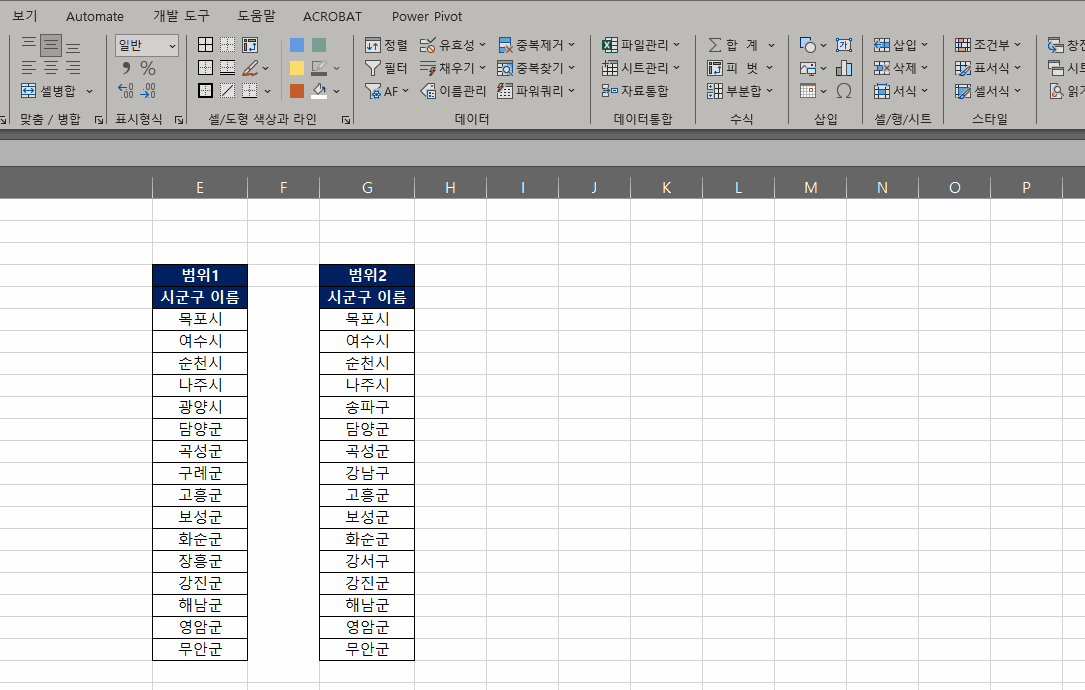
<중복값 찾기>

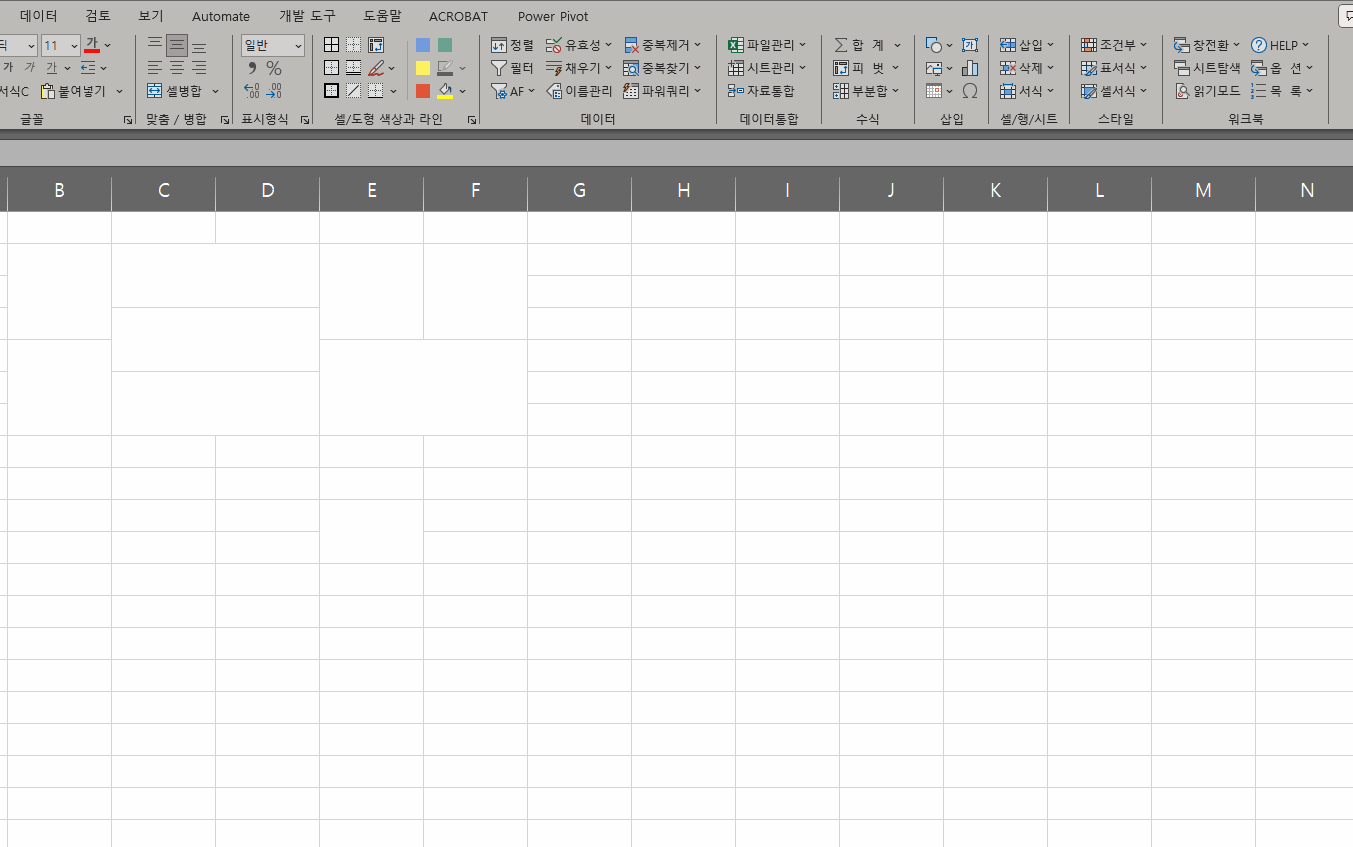
<이미지 입력기>

<글머리 기호 입력기>

<시트 탐색기>

<언피벗>
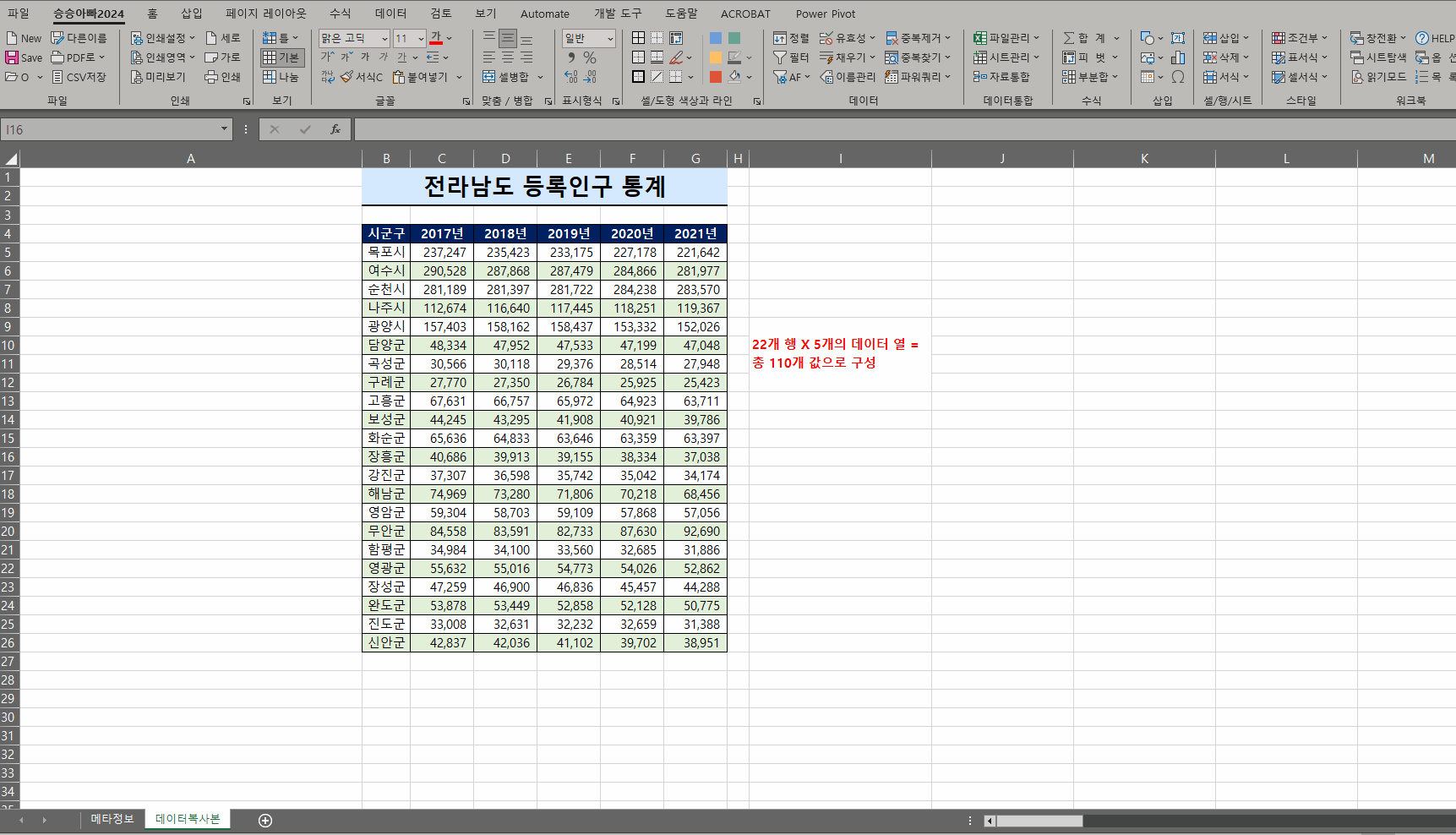
<언피벗>
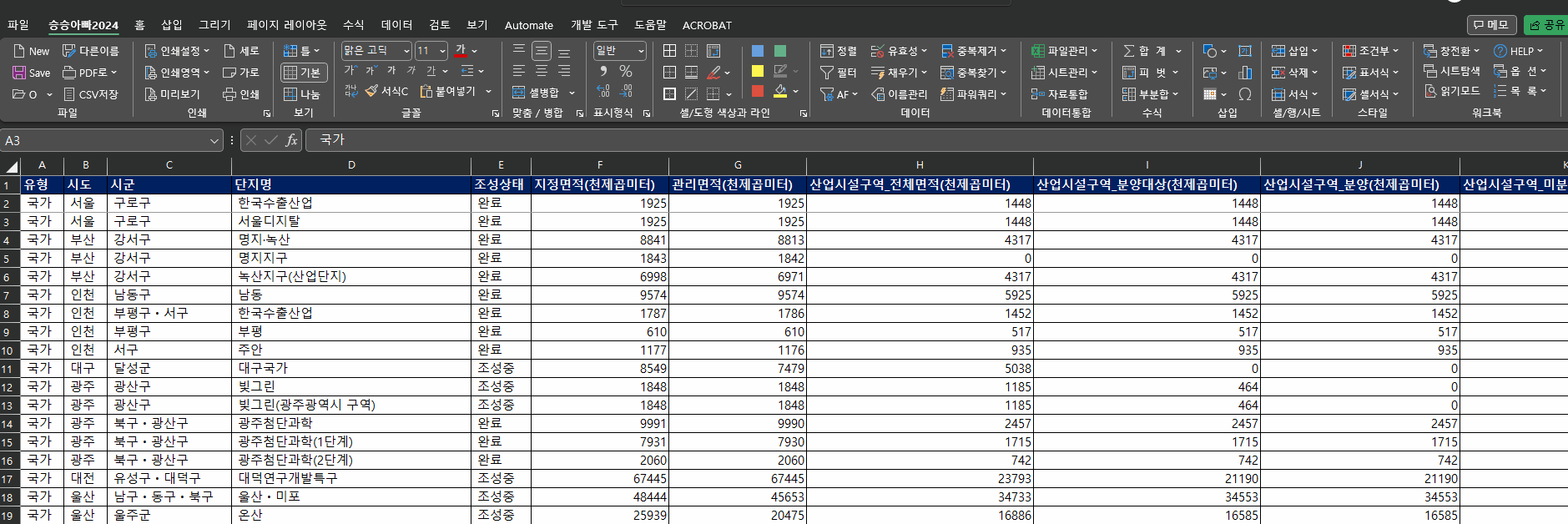
<읽기 모드 : 기존 가로세로에서 가로로 변형>
보고서 작성 시간 단축을 위한 단축키를 몇개 추가하였습니다.
한글(HWP) 매크로처럼 Alt + Shift + 숫자키로 설정하였습니다.

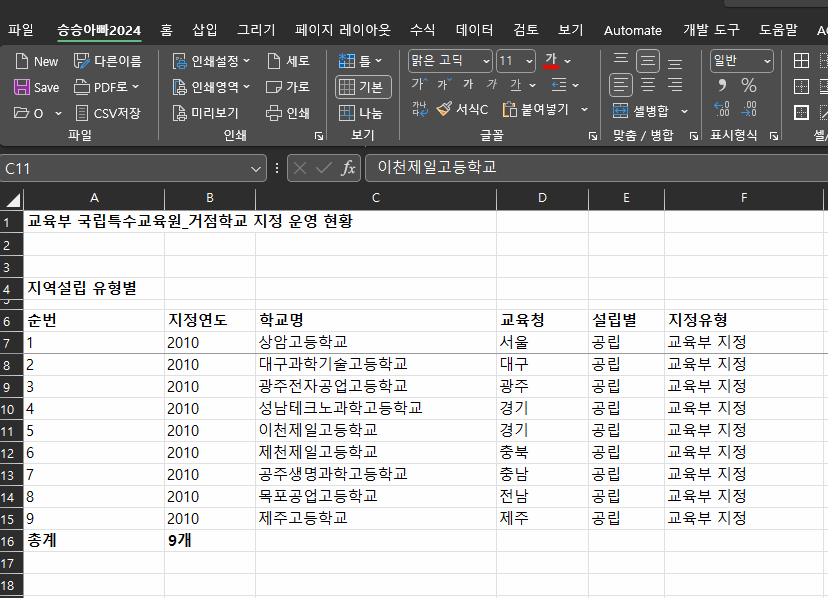
<추가기능 사용설명>
1. 추가기능 사용설명 확인하기
2.함수 사용 설명 확인하기
3. 단축키 정보 확인
추가기능 사용으로 발생하는 모든 책임은 사용자에게 있습니다.
사용 중 발생한 어떠한 피해에 대해서도 개발자에게 책임을 청구할 수 없습니다.
상기 내용에 동의하지 않는다면, 추가 기능을 사용을 중단하고 삭제하시기 바랍니다.
그리고 추가기능에 너무 의지하면 업무시간을 줄어들지만 엑셀 능력이 향상 되지 못합니다.
함수나 파워쿼리 등은 사용자분들도 꼭 공부하시기 바랍니다.
머 대단한건 아니지만.. 나름 근무시간 단축에 도움이 되고자 만들어 사용 중입니다.
포럼에 처음 글을 쓰는데..GIF파일 연결이 어렵네요 ㅡㅡ;;;
원본 출저는 제 블로그입니다. https://blog.naver.com/gogoyuijin/223278814733
댓글 [81]
-
꿀단지 2024.04.24 09:29
-
승승아빠 2024.04.24 10:43
엑셀은 숨은 고수분들이 넘무 많지요..
저는 칼퇴를 소망하는 직장인입니다.
-
타천사둘리 2024.04.24 09:44
와우~~~ 대단하십니다.
뭔가 엄청납니다.수고하셨습니다.감사합니다.꾸~~~벅
-
타천사둘리 2024.04.24 09:53
이렇게 표시되는 것이 맞는지요?

-
승승아빠 2024.04.24 10:04
모니터 해상도를 1400X1050 정도로 사용하시나요?
해상도를 1900 정도로 올리셔야 할 것 같습니다..
해상도가 낮아서 살짝 어색하게 보이는건데..
저 동그라미를 클릭하면 메뉴가 나온까 사용에는 지장이 없는데..
좀 어색해 보이네요
-
타천사둘리 2024.04.24 10:06
1920*1080 60Hz 이고, 15.6인치 노트북입니다.
-
승승아빠 2024.04.24 10:12
저도 1920X1080에 텍스트 크기 100% 데스크탑 사용 중인데..
텍스트 크기가 문제인가 ㅡㅡ//
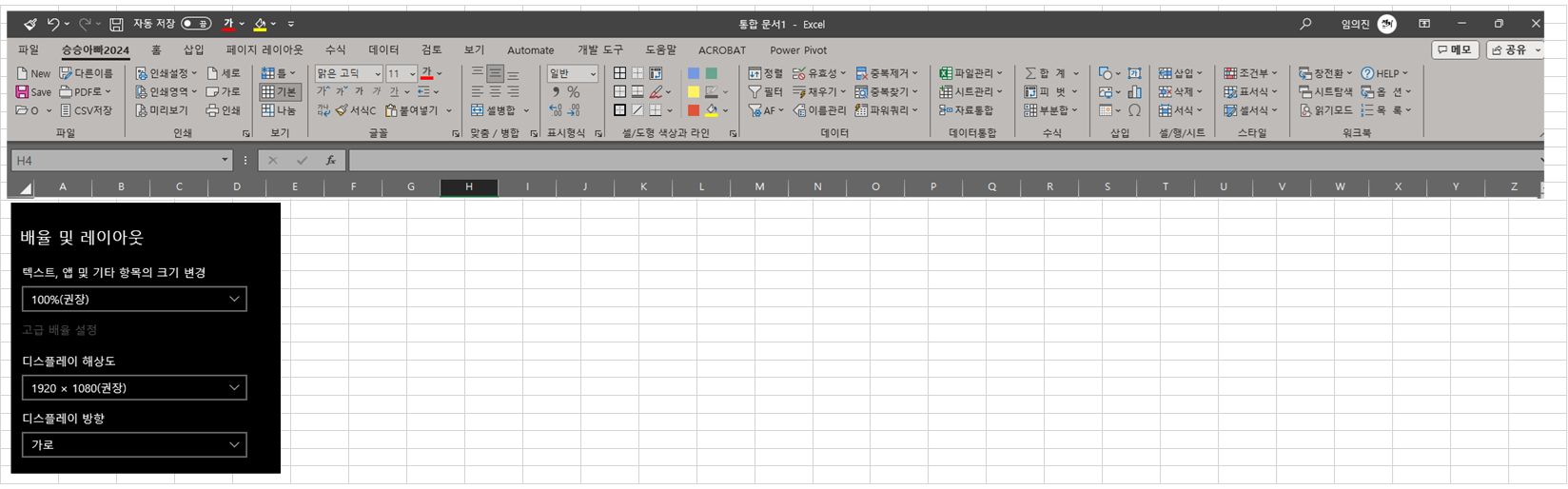
-
타천사둘리 2024.04.24 10:31
아, 그렇네요. 저는 125% 로 사용중인데,
100% 로 놓으니 정상적으로 표시됩니다.
-
승승아빠 2024.04.24 10:34
사용하는 환경이 다들 조금씩 달라서.. 아주 가끔 저렇게 보인다고 문의하시는 분들이 계십니다. ^^;;
-
달구지짱 2024.04.24 09:46
좋은 자료 감사합니다. 즐겁고 행복한 하루되세요. ^ㅣ^ .......
-
승승아빠 2024.04.24 10:44
행복한 하루 되시기 바랍니다.
-
lynae 2024.04.24 11:18
감사합니다
-
승승아빠 2024.04.24 12:51
도움 되시기 바랍니다.
-
Day 2024.04.24 11:36
파일메뉴 → 옵션 → 추가기능 → 하단의 이동버튼 → 추가기능 → 찾아보기 → "C:\Users\사용자이름\Roaming\Microsoft\AddIns" 폴더에서 "승승아빠.xlam"파일을 선택하고 확인하면 이런 오류가 뜨는데 해결 방법 좀 알려주세요.
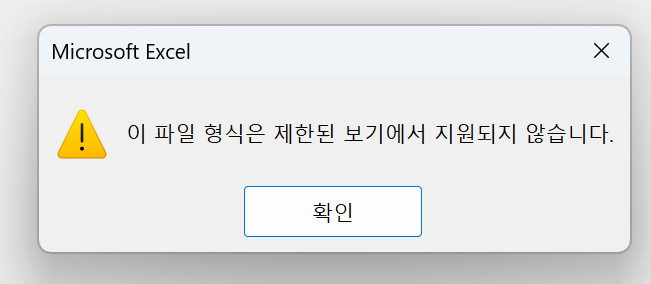
-
Day 2024.04.24 11:37
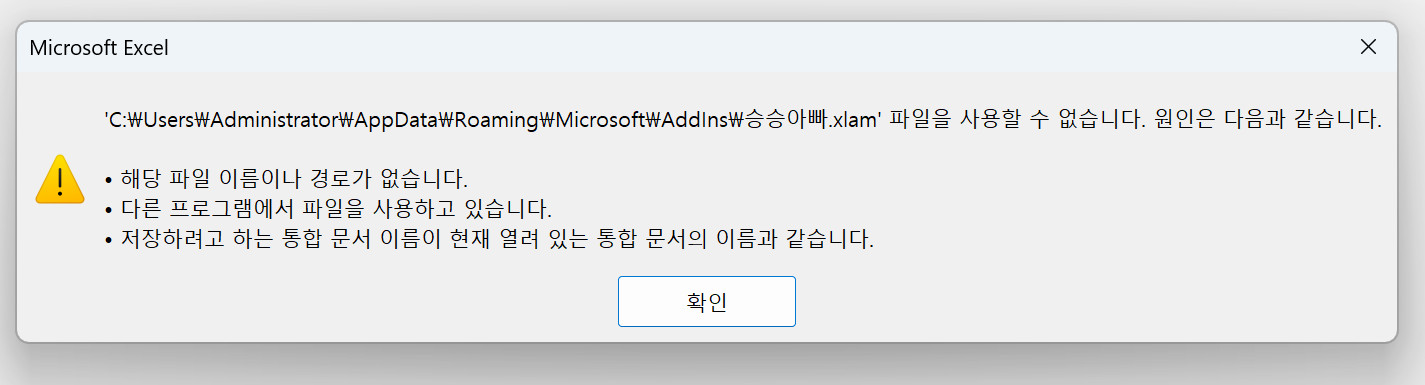
-
승승아빠 2024.04.24 11:49
승승아빠.xlam의 파일 속성에서 보안차단 해제하셨을까요?
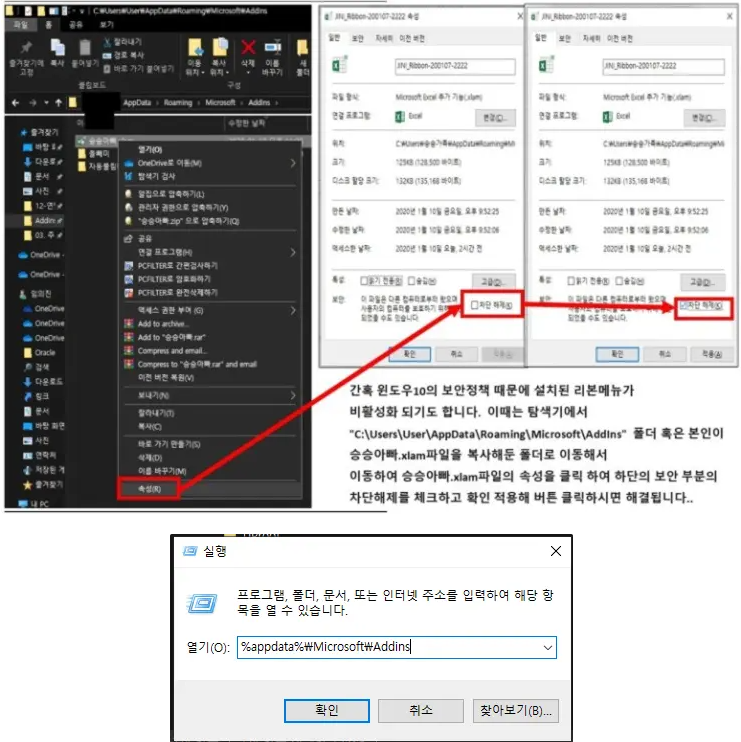
-
Day 2024.04.24 11:54
죄송합니다. 위 본문 설명을 자세히 읽지 않고 설치하려다가 역시 보안차단에 걸린거네요.
잘 해결되었고, 엄청난 기능을 제공해 주셔서 매우 감사드립니다.
-
yobee2024 2024.04.24 12:41
감사합니다.
-
승승아빠 2024.04.24 12:51
도움 되시기 바랍니다.
-
늑대아니에요! 2024.04.24 13:00
잘 모르지만 엄청나 보이는군요
-
승승아빠 2024.04.24 13:16
머 대충 메뉴 눌러보면 아.. 그런거구나.. 감이 올겁니다..
리본메뉴 우측 끝에 help메뉴도 있으니 참고하시면 되구요
-
REFS 2024.04.24 13:45
수고하셨습니다 감사합니다
엑셀 고수님 이시네요..
-
승승아빠 2024.04.24 15:46
잘 쓰시기 바랍니다^^
고수까지는 아니고 중수 정도 되려고 노력 중입니당..
-
XCOPY 2024.04.24 13:48
정말 대단 하십니다.
나눔 해주신 소중한 자료로 인해
맑은 하늘을 빨리 볼수 있을 시간이 생길듯 합니다.
좋은 시간 되십시요..
블로그에 놀러 가봐야 할듯 합니다.
-
승승아빠 2024.04.24 15:14
저도 캍퇴가 소망인데.. 잘 안되네요 ㅠㅠ
-
시종일관 2024.04.24 14:51
와~~~~
이런 자료 너무 좋습니다.
수고 많으셨습니다.
그리고 공유해 주셔서 감사합니다.
잘 사용하겠습니다 ^^
-
승승아빠 2024.04.24 15:14
도움 되시기 바랍니다.
-
시종일관 2024.04.24 15:07
와~~~~
여러가지 기능 중 그림삽입 기능만 연습해 봤습니다.
대~~~박입니다.
너무 편합니다.
정말 감사합니다 ^^
-
승승아빠 2024.04.24 15:15
그림 넣는 기능은 저도 가끔 쓰는 기능인데... 나름 쓸만합니다. ^^:;
-
클래스 2024.04.24 16:15
셀 선을 초기화(없애기) 그리고 셀 색상 초기화를 동시에 한번에 하는 기능이나 버튼 혹시 있을까요? -
승승아빠 2024.04.24 16:30
조금 번거롭지만.. 아직까지는 "셀/도형 색상과 라인" 메뉴에서 클릭 한두번 더하셔야 합니다.
내년 공개버전 만들 때 반영하도록 노력해 보겠습니다.
-
동그리 2024.04.24 16:16
감사합니다~~
잘사용할께요~~
-
승승아빠 2024.04.24 16:32
도움 되시기 바랍니다.
-
초심겸손 2024.04.24 16:19
와
정말 멋진 애드인이네요
감사 드립니다
-
승승아빠 2024.04.24 16:33
칼퇴를 희망하는 아빠의 마음이죠
격려 감사
-
메인보드 2024.04.24 16:23
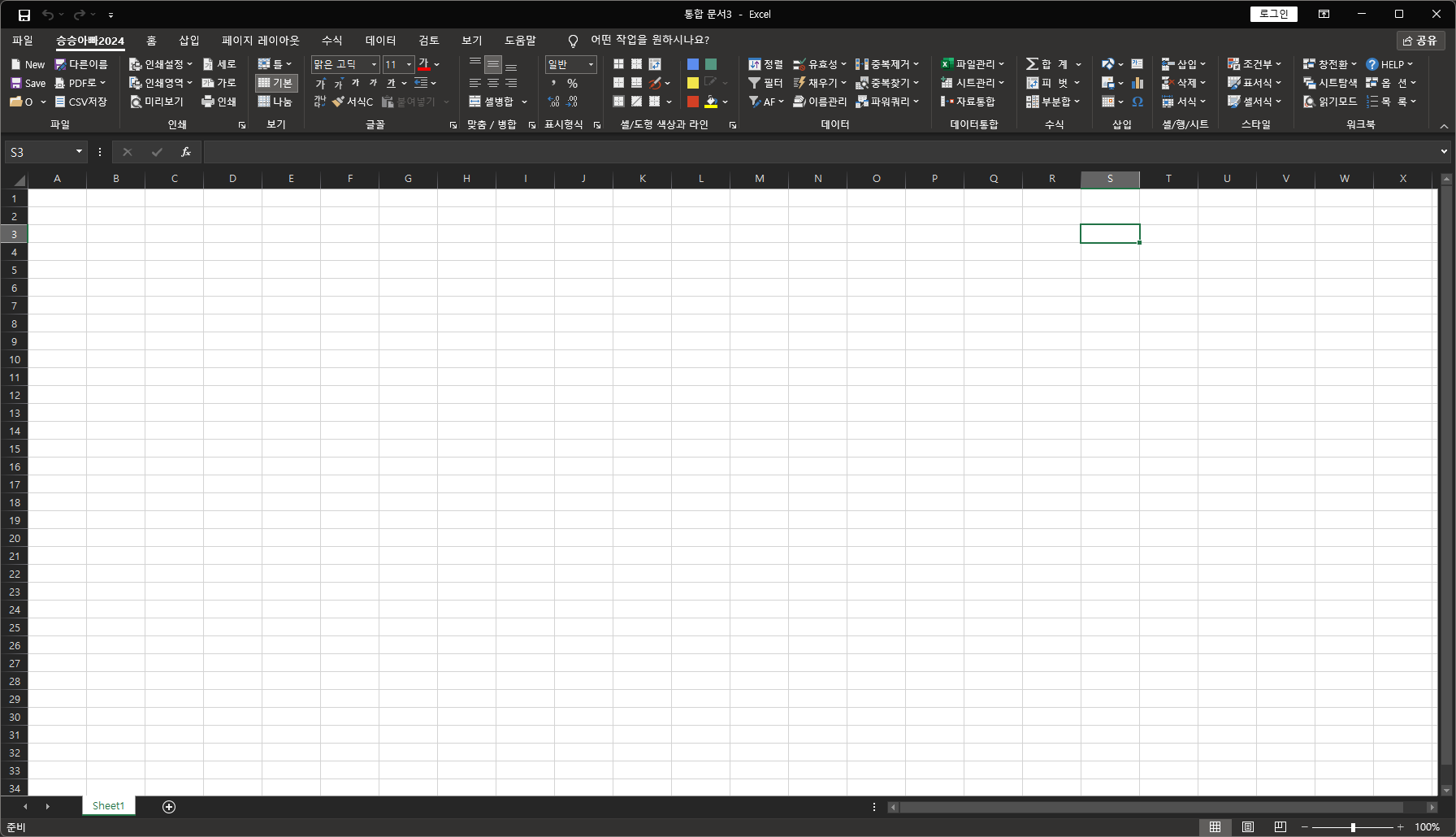
감사 합니다.
앞으로.. 윈도 배포시 이것도 추가해서 넣어야 겠습니다.
승인을 부탁 드립니다. -ㅁ-;;;
-
승승아빠 2024.04.24 16:31
아.. 윈도우 배포판도 만드시나 봅니다.. 능력자시당 ㅡㅡb
저는 같이 배포하셔도 좋습니다...
-
하늘은높고구름은뭉게구름 2024.04.24 16:46
이 어려운걸...
정말 대단하십니다. ^^
-
승승아빠 2024.04.24 20:19
하다 보니 여기까지 왔습니다 ^^;
-
馬井理 2024.04.24 16:56
감사 합니다.
-
승승아빠 2024.04.24 20:19
도움 되시기 바랍니다.
-
신공 2024.04.24 17:50
우하~~~~~환상의 세계입니다.
고수도 이런 고수가 있나요?????
정말 대단 하십니다...
퍼가는것도 너무 죄송해서 퍼가기가 민망합니다.
감사히 잘쓰겠습니다..
복받으시겠습니다^^^^
-
승승아빠 2024.04.24 20:21
과분한 격려네요 ^^;;
잘 쓰시고 캍퇴하시기 바랍니다.
-
파풍초 2024.04.24 18:03
대단하네요. 수고하셨습니다.
^.^
-
승승아빠 2024.04.24 20:21
도움 되시기 바랍니다.
-
SPiRiTY 2024.04.24 18:16
수고 많으셨습니다.
유용하게 사용하겠습니다..^^b
-
승승아빠 2024.04.24 20:21
잘 쓰시고 캍퇴하시기 바랍니다.
-
brucex 2024.04.24 18:54
엄청난 대작이네요!
이거 유료아닌가요?
어질어질하네요.
-
승승아빠 2024.04.24 20:23
2008년부터 1년에 한번씩 공개하고 있는데...
시간이 흐르다 보니 이것 저것 많이 기능이 추가 되었습니다...
그래도 메뉴 대충 눌려보면 아.. 이렇게 작동하는구나 합니다.
-
Godblessyou 2024.04.24 19:38
감사합니다

고맙습니다.
엑셀 초고수시네요